- 6 May 2022
- 158
- 103
HERKESE MERHABA ARKADAŞLAR BUGÜN YOLO EĞİTME İŞLEMİ YAPICAZ.


1.ADIM (ROBOFLOW'DA HESAP AÇIYORUZ)
Roboflow: Computer vision tools for developers and enterprises
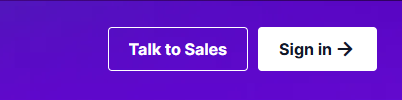
Sign İn Diyoruz ve Hesap Açıyoruz.
2.ADIM(HESAP AYARLARI)
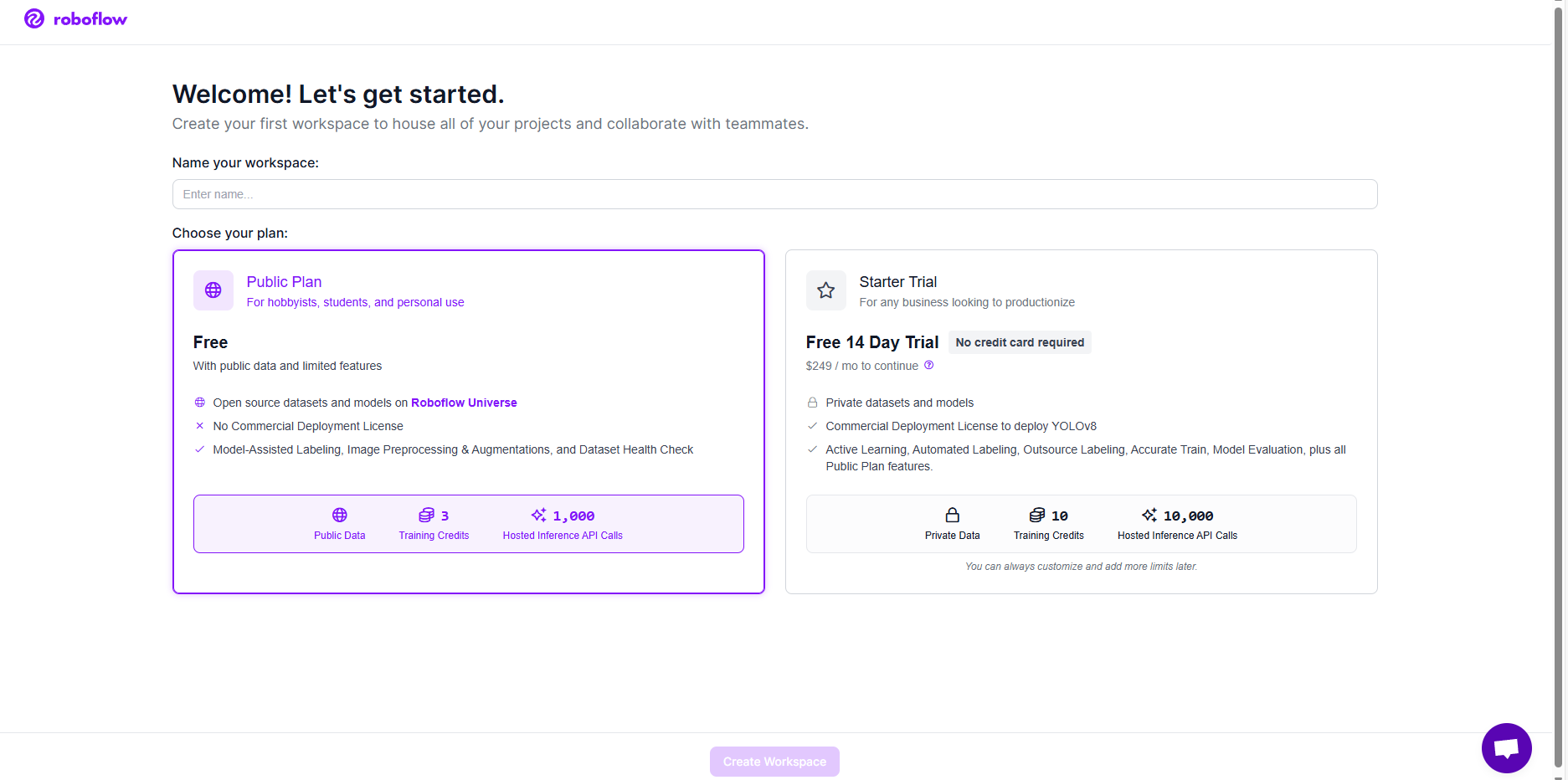
Devam Ediyoruz.
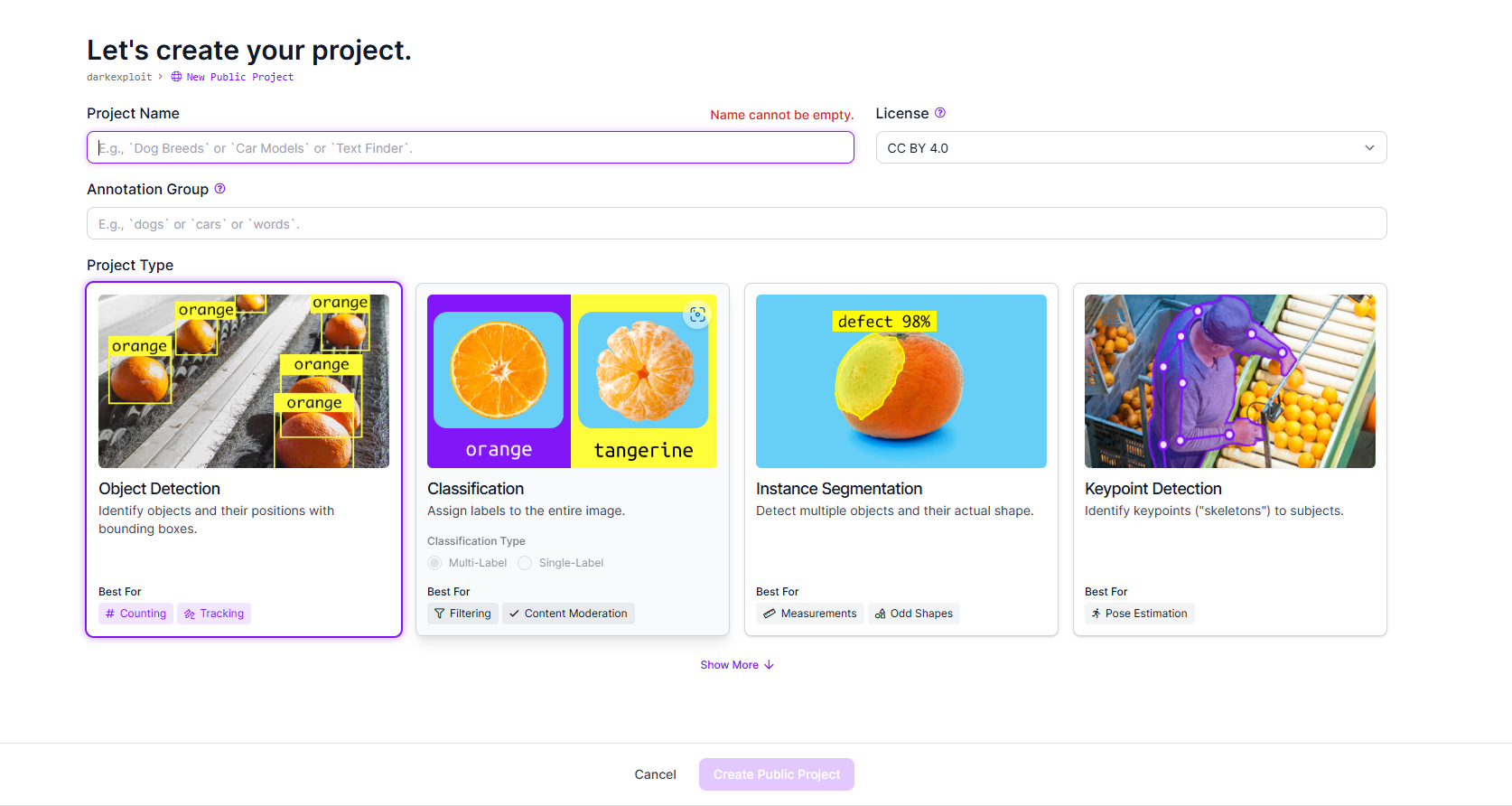
Object Detection Kısmını Seçip Bilgileri Giriyoruz.
Bu İşlemleri Yaptıktan Sonra Diğer Adıma Geçiyoruz.
3.ADIM(MODEL DOSYASI OLUŞTURUYORUZ)
Şimdi bu adımı yapmak için modelde eğiteceğiniz nesnenin fotoğrafları gerekli atıyorum bilgisayar tanıtacaksanız bilgisayarın her türlü bakış açısından 50 ye yakın fotoğrafı gereklidir düzgün bi train işlemi için
train : eğitmek
Örnek :
Ben Mouse Train Edicem Ve Telefondan Çektiğim Bazı Resimler:




Bunlar Çektiğim Fotoğrafların Bazıları Böyle Böyle 50 tane veya daha fazla fotoğraf çekmeniz gerekli.(Resimler Net Ve Kaliteli Olmalı)
Daha Sonra Bu Fotoğrafları Roboflow'a Yüklüyoruz.
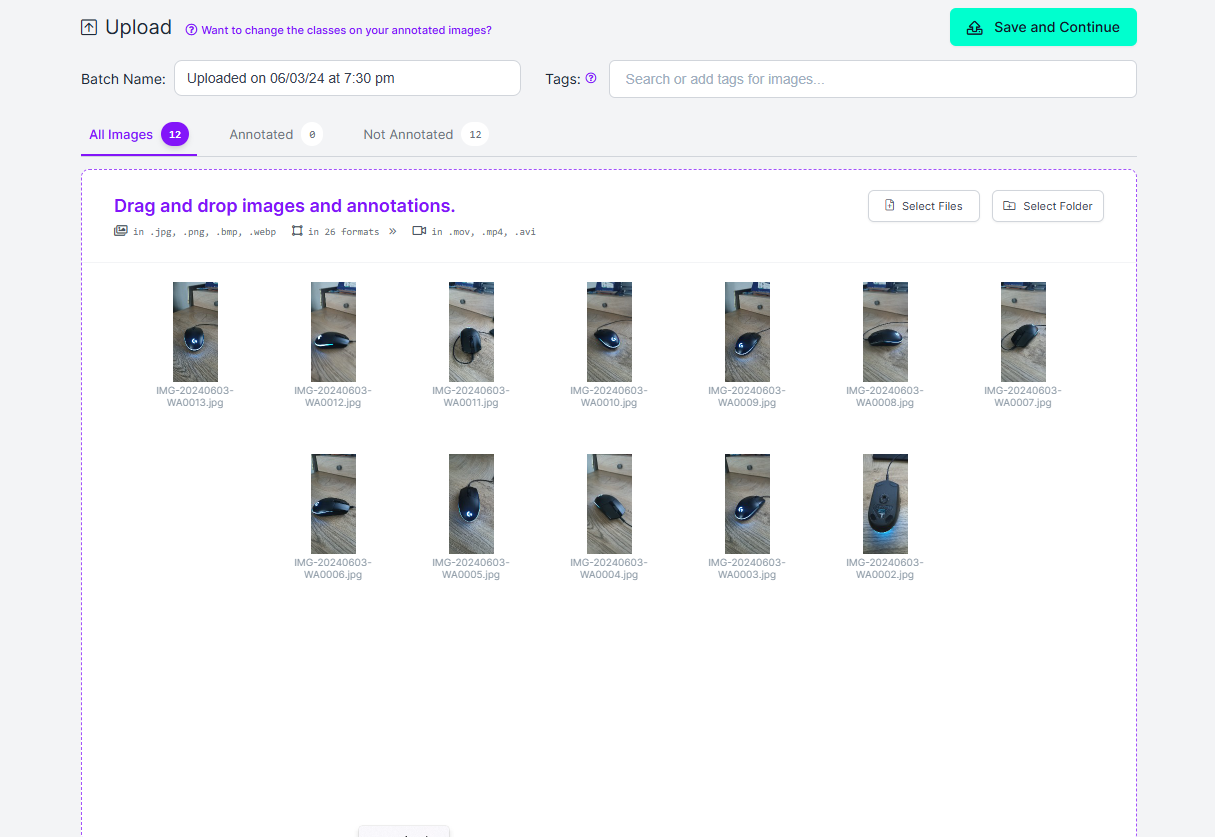
save and continue tuşuna basıyoruz.
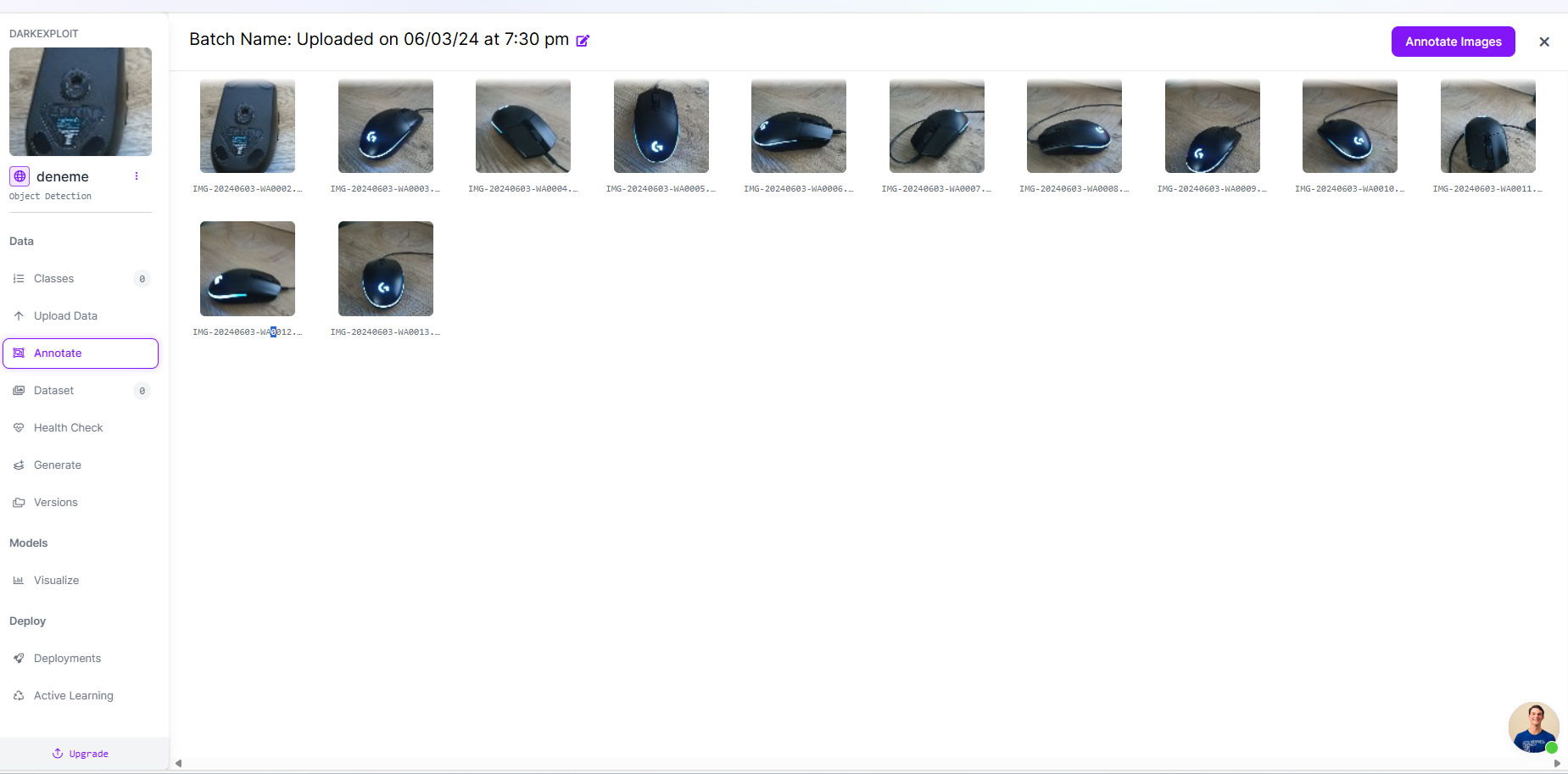
Çıkan Sağdaki Sekmeden Manuel Labeling Tuşuna Basıyoruz.
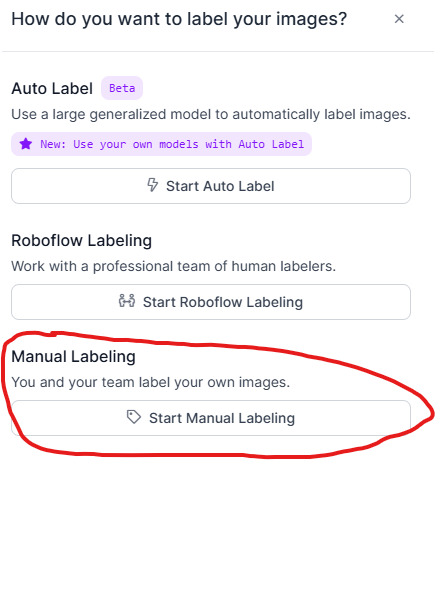
daha sonra fotoğrafları train etmeye başlıyoruz bundan sonrasında teker teker fotoğrafları seçin ve aşağıdaki gibi resimleri kutu içine alın bu sayede eğittiğimiz model fotoğrafta nereyi algılaması gerektiğini öğrenecek.
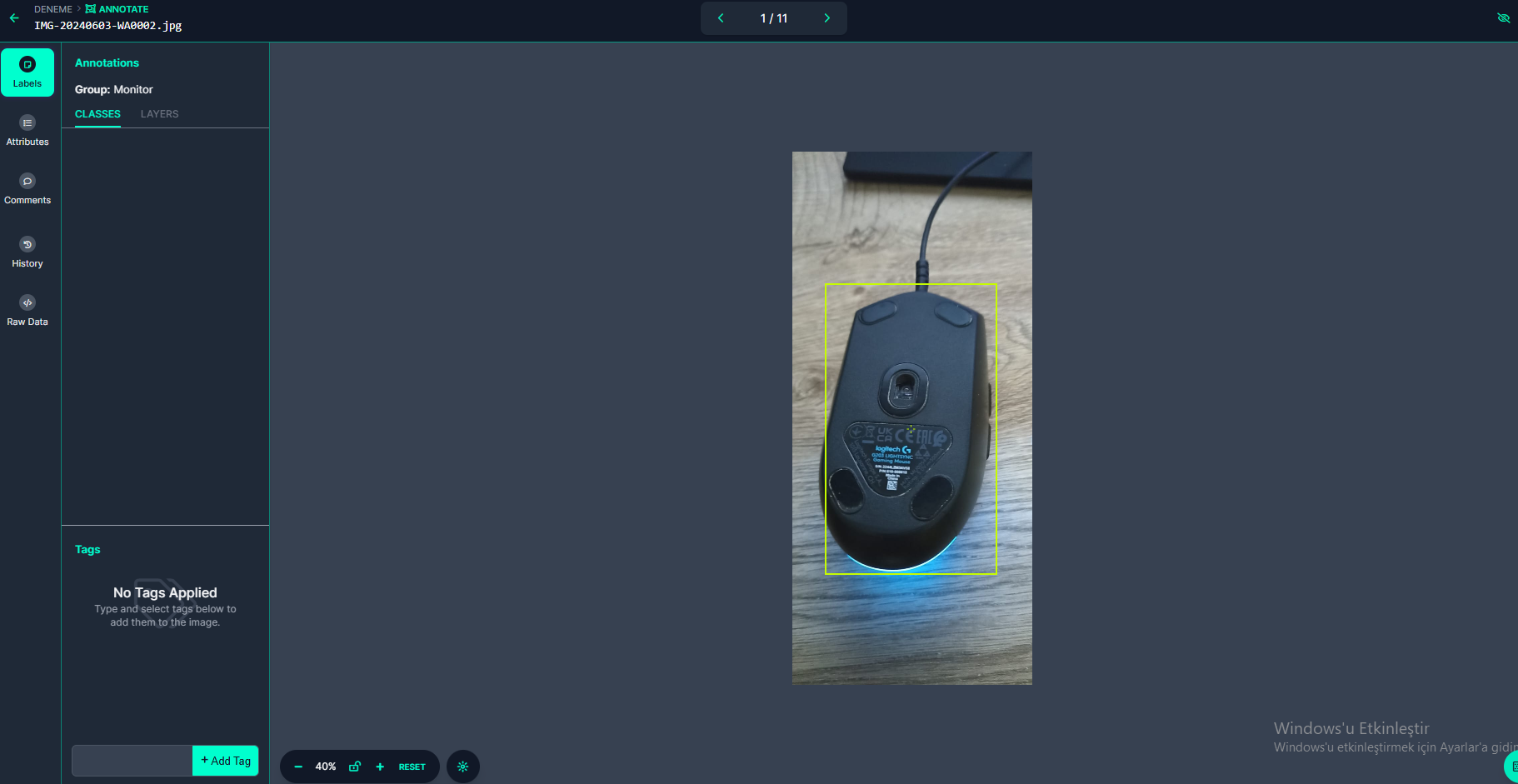
Tüm fotoğrafları aynı şekil train ettikten sonra
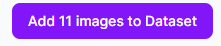
bu butona tıklayın
gelen ayarlama kısmının ayarları şu şekil olacaktır.
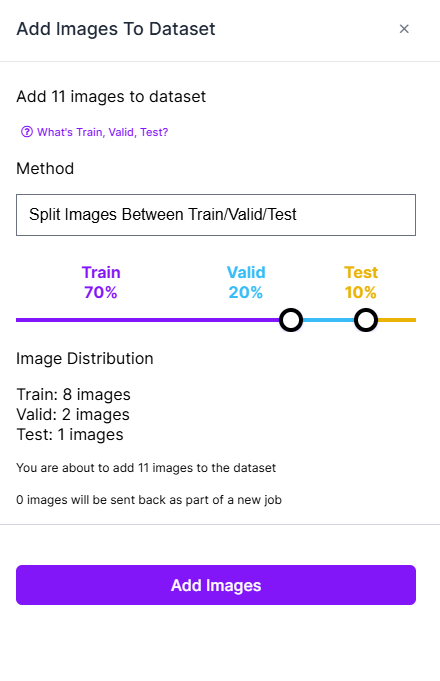
burdaki ayarların anlamı şu bu fotoların %70ni eğit %10 unu test için kullan diye yorumlayabiliriz.
add images deyin
daha sonra soldan generate kısmına gelin.
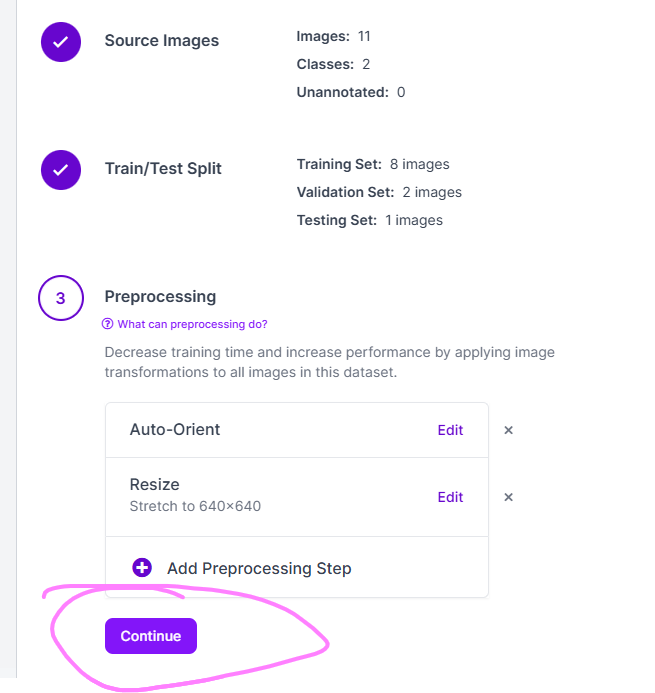
burdaki resize resimlerin train edileceği çözünürlük anlamına geliyor.
bu ekrana geliceksiniz continue deyin
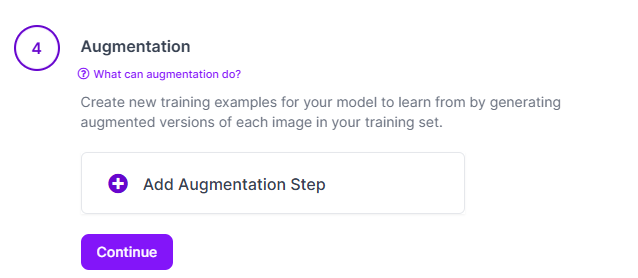
bu kısımda kural ekliceksiniz ne tür durumlarda algılasın algılamasın şeklinde mesela %20 blurlu halini algılayabilsin gibisinden.
burda ayarlararınızı yaptıktan sonra create diyosunuz.
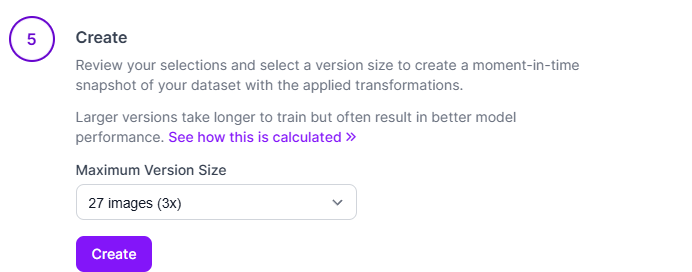
burdan seçeneklerden en yüksek resim hangisinde varsa onu seçmenizi öneriyorum daha sonra devam ediyoruz
ve create diyoruz.
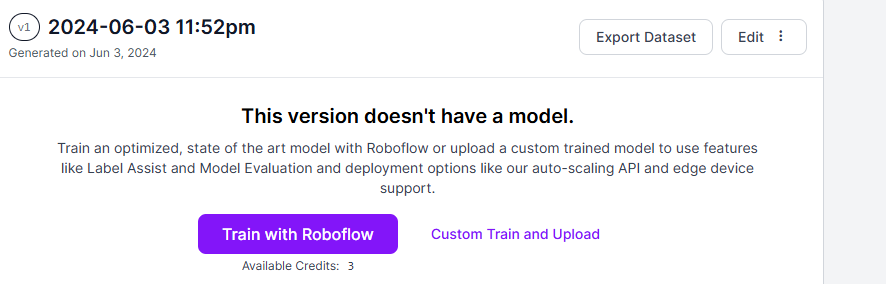
burda sağdaki custom train and upload kısmına tıklıyoruz .
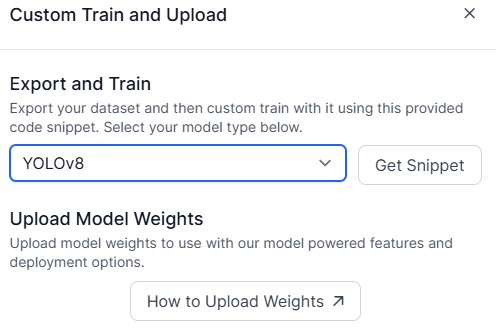
bu ayarları yapıp Get Snippet diyoruz.
ve modelimiz train ediliyor.
NOT:Modellerinizin kalitesi çektiğiniz fotoğrafların kalitesi ve sayısına bağlıdır bunlardan önce düzgün bi şekilde train etmenize de bağlıdır bilginize.
BUGÜN BİR PT DOSYASI OLUŞTURMAYI MODEL TRAİN ETMEYİ ÖĞRETTİK PART 2 DE BUNU İLK BAŞTA COLLABTA DAHA SONRA LOCALDE NASIL REAL TİME ŞEKİLDE ÇALIŞTIRABİLECEĞİMİZİ GÖSTERECEĞİM




